这是一张富有装饰效果的插图,色彩丰富并且活泼生动。利用Painter IX丰富的笔刷材质,配合Intuos 3手绘数码板的出色品质,个性化的效果就这么轻而易举。
1.运行Painter IX的软件,新建一个空白文件。
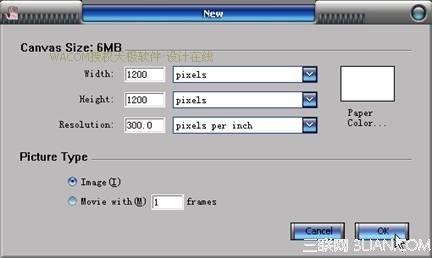
2.执行Brush Tracking的指令,用来测试自定义的运笔压感。
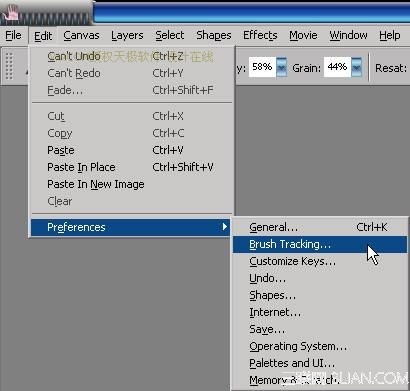
3.在Brush Tracking的对话框中,用自己最习惯的运笔方式进行涂抹测试,自动形成最舒适的自定义压感,让Intuos 3的威力发挥到极至。
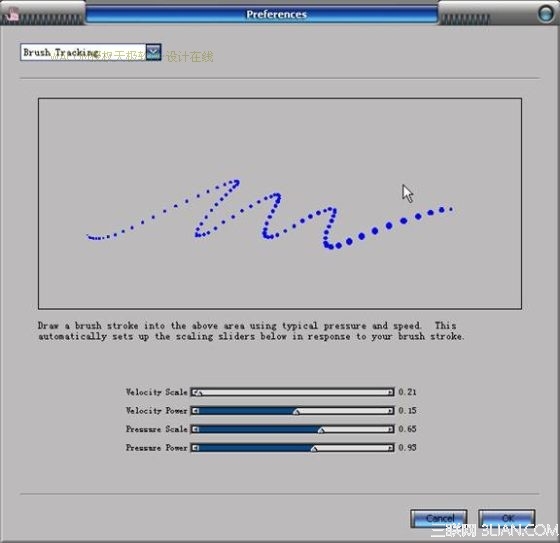
4.使用2B Pencil的笔刷变体,进行造型轮廓的描绘,画出基本形的设定关系。

5.新建一层,设定为Gel的模式。使用Scratchbroad Tool钢笔变体,根据底层的草图,画出干净的线条。

6.清除底层的草稿,添加一个Liquid Ink层,使用Smooth Camel的画笔进行铺色。
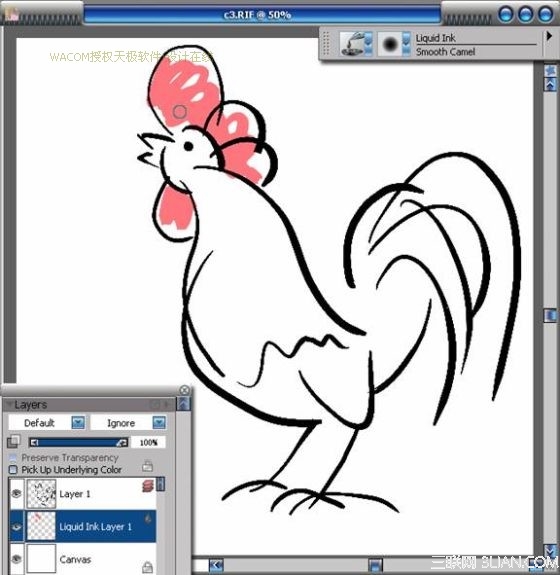
7.继续整体铺色,画出各个部分的色彩关系。用笔可以轻松一些,尽量保持生动、活泼的笔触效果。
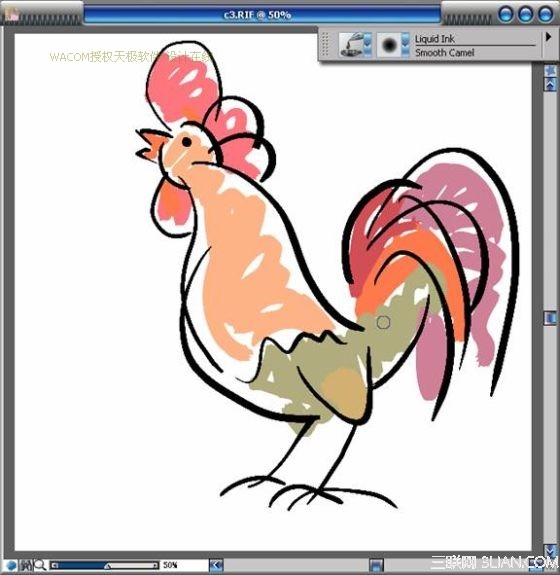
8.使用Graphic Camel Resist进行局部笔触的加工。Resist类型的变体是很有特色的一组笔刷,它的作用类似于橡皮擦,可以“腐蚀”相关的液态墨水笔触,形成有趣的肌理效果。
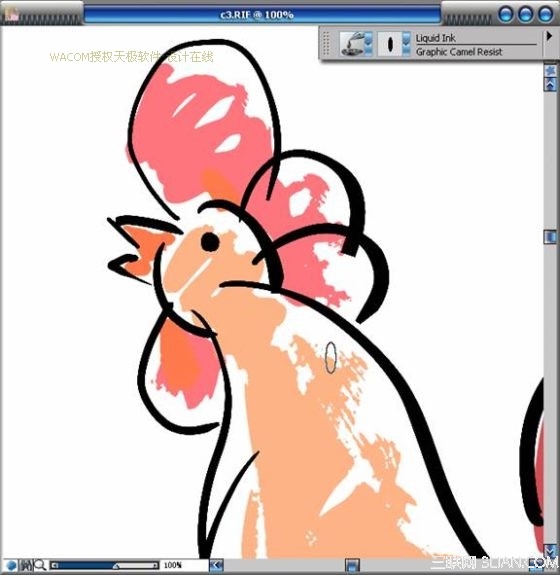
9.使用Drops of Ink 4进行背景笔触的点缀,形成更加丰富的画面效果。

10.合并液态墨水层到Canvas层,新建一层。使用Graphic Paintbrush的笔刷,选择Small Dots的纸纹,并把纸纹的样式放大到300%。轻轻运笔,利用Intuos 3的敏锐压感及倾斜角度识别功能控制笔触的效果,这样画出的纹理笔触会非常有趣。
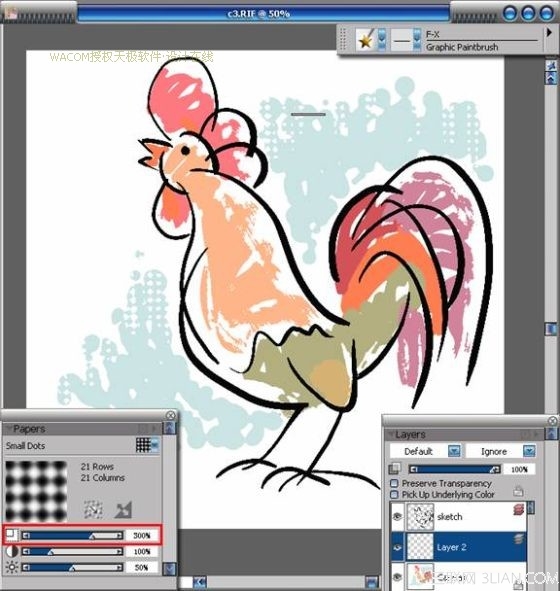
11.换一种纸纹,依然采用Graphic Paintbrush的笔刷进行局部纹理笔触的添加,给画面增添活力。
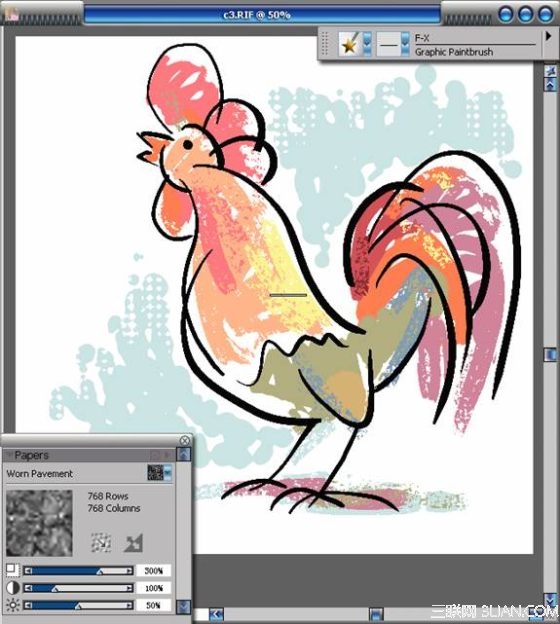
12.使用Coarse Smear局部混合色彩和笔触,减弱一些过于跳跃的部分,形成画面的层次感和虚实对比。
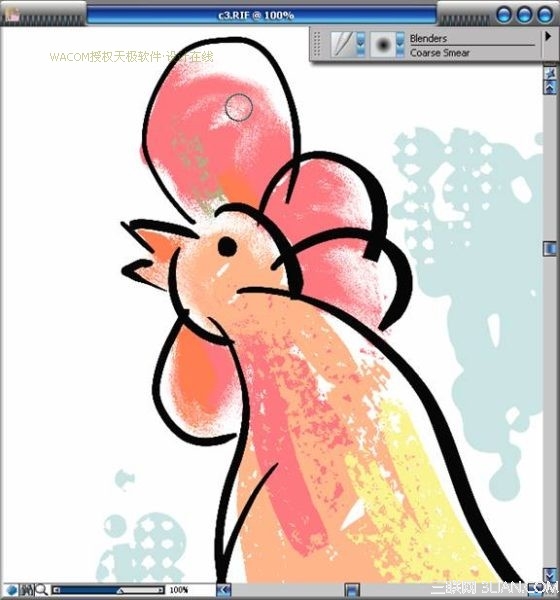
13.执行Adjust Colors的指令,进行色彩调节。
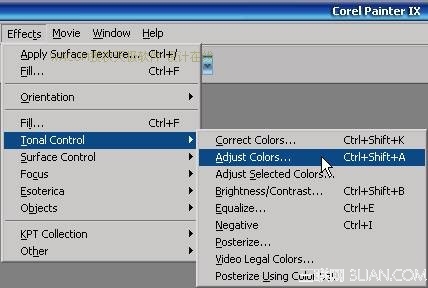
14.在Adjust Colors的对话框中,增大Saturation的数值,整体增加画面色彩的饱和度。
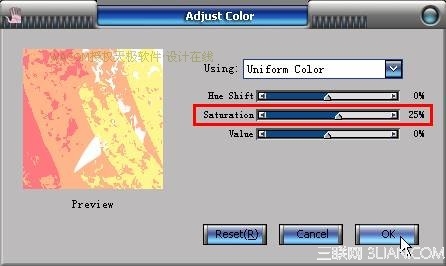
最后完成图:

【Painter与数码板结合手绘装饰效果插画】相关文章:
